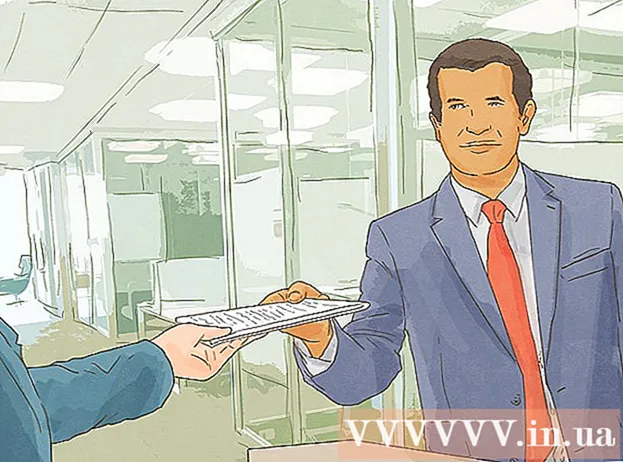Аутор:
William Ramirez
Датум Стварања:
20 Септембар 2021
Ажурирати Датум:
1 Јули 2024

Садржај
Можда ћете из безбедносних разлога, за прављење резервних копија или касније дељење пожелети да своје е -поруке или прилоге сачувате у облаку. Ако користите Гмаил, имате среће. Пошто су ове две услуге у власништву Гоогле -а, Гоогле диск је интегрисан у Гмаил. Гмаил е -поруке или прилози се могу сачувати директно на Гоогле диск без напуштања странице е -поште. Е -поруке и прилози могу се слати на Гоогле диск са само неколико кликова. Више не морате да претурате по услузи поште у потрази за потребним словима и датотекама. Све ово се може згодно организовати и организовати на Гоогле диску.
Кораци
Метод 1 од 2: Како сачувати е -пошту
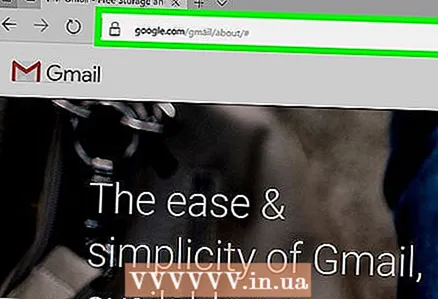 1 Идите на Гмаил. Отворите нову картицу прегледача, унесите хттпс://ввв.гмаил.цом у траку за адресу и притисните Ентер. Бићете преусмерени на страницу за пријављивање на Гмаил.
1 Идите на Гмаил. Отворите нову картицу прегледача, унесите хттпс://ввв.гмаил.цом у траку за адресу и притисните Ентер. Бићете преусмерени на страницу за пријављивање на Гмаил. 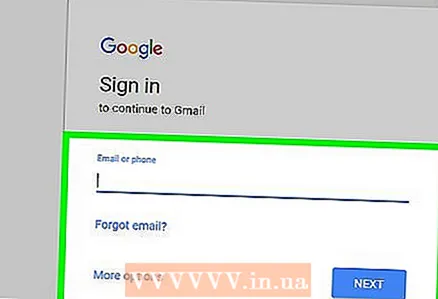 2 Пријавите се на свој рачун. Унесите своју адресу е -поште и лозинку у предвиђена поља, а затим кликните на дугме "Пријава".
2 Пријавите се на свој рачун. Унесите своју адресу е -поште и лозинку у предвиђена поља, а затим кликните на дугме "Пријава". - Подразумевано ћете бити преусмерени у пријемно сандуче. Сва писма која сте примили налазе се овде.
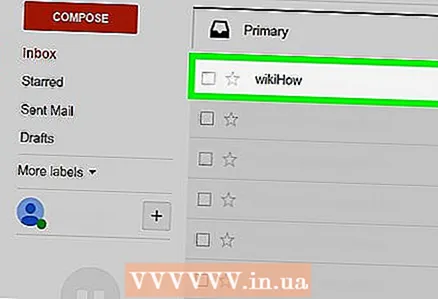 3 Изаберите слово. Прегледајте фасцикле поште и изаберите ону коју желите да сачувате на Гоогле диску. Кликните на писмо да бисте га отворили.
3 Изаберите слово. Прегледајте фасцикле поште и изаберите ону коју желите да сачувате на Гоогле диску. Кликните на писмо да бисте га отворили. 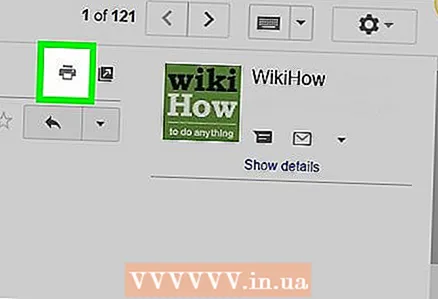 4 Покрените функцију штампања слова. У заглављу предмета (са крајње десне стране) налази се икона за штампање. Кликните на њу и отвориће се нова страница за припрему штампе.
4 Покрените функцију штампања слова. У заглављу предмета (са крајње десне стране) налази се икона за штампање. Кликните на њу и отвориће се нова страница за припрему штампе. - Појавиће се дијалог Принт. Овде можете поставити опције штампања.
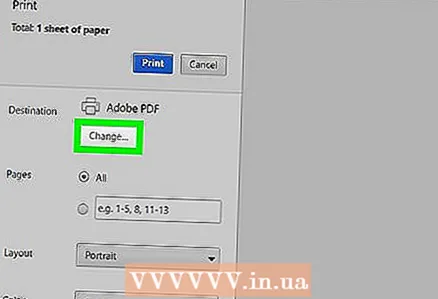 5 Изаберите штампач. У прозору за штампање можете изабрати други штампач или уређај за штампање. То се може урадити у пољу „Одредиште“. Кликните на дугме "Промени" испод подразумеваног штампача.
5 Изаберите штампач. У прозору за штампање можете изабрати други штампач или уређај за штампање. То се може урадити у пољу „Одредиште“. Кликните на дугме "Промени" испод подразумеваног штампача. 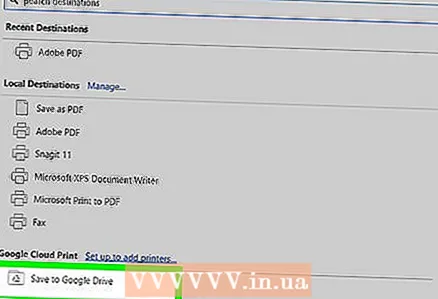 6 Подесите „Гоогле Цлоуд Принт“. Кад се нађете на страници са доступним и повезаним штампачима или уређајима за штампање, померајте се надоле док не пронађете „Гоогле Цлоуд Принт“. Изаберите опцију „Сачувај на Гоогле диску“.
6 Подесите „Гоогле Цлоуд Принт“. Кад се нађете на страници са доступним и повезаним штампачима или уређајима за штампање, померајте се надоле док не пронађете „Гоогле Цлоуд Принт“. Изаберите опцију „Сачувај на Гоогле диску“. - Одредиште ће бити „Сачувај на Гоогле диску“ у прозору Штампање.
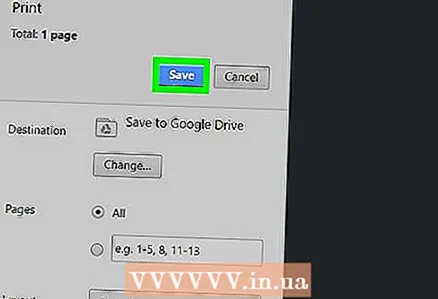 7 Сачувати. Кликните на дугме Сачувај при врху прозора да бисте послали е -поруку у дигиталну датотеку и сачували је на Гоогле диску.
7 Сачувати. Кликните на дугме Сачувај при врху прозора да бисте послали е -поруку у дигиталну датотеку и сачували је на Гоогле диску. 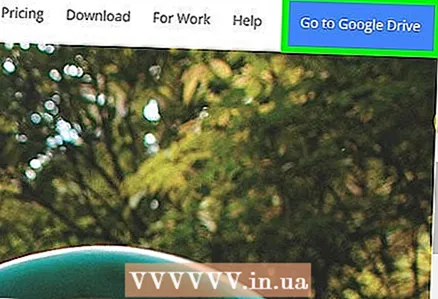 8 Отворите Гоогле диск. Е -порука ће бити сачувана у ПДФ формату. Одмах ће се отворити на Гоогле диску. Сада са овом е -поштом можете радити на исти начин као и са било којом другом датотеком на Гоогле диску. Само посетите хттпс://дриве.гоогле.цом у свом прегледачу.
8 Отворите Гоогле диск. Е -порука ће бити сачувана у ПДФ формату. Одмах ће се отворити на Гоогле диску. Сада са овом е -поштом можете радити на исти начин као и са било којом другом датотеком на Гоогле диску. Само посетите хттпс://дриве.гоогле.цом у свом прегледачу.
Метод 2 од 2: Како сачувати прилоге
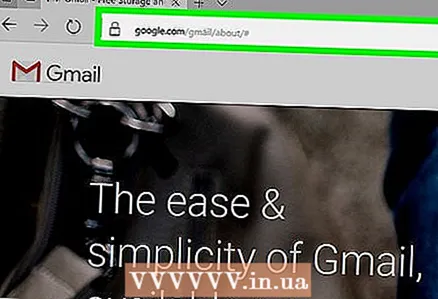 1 Идите на Гмаил. Отворите нову картицу прегледача, унесите хттпс://ввв.гмаил.цом у траку за адресу и притисните Ентер. Бићете преусмерени на страницу за пријављивање на Гмаил.
1 Идите на Гмаил. Отворите нову картицу прегледача, унесите хттпс://ввв.гмаил.цом у траку за адресу и притисните Ентер. Бићете преусмерени на страницу за пријављивање на Гмаил. 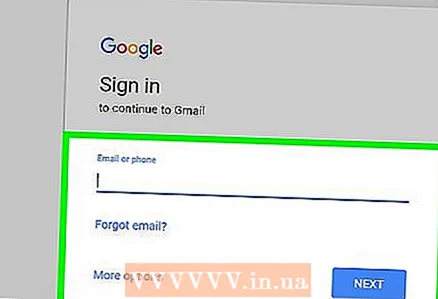 2 Пријавите се на свој рачун. Унесите своју адресу е -поште и лозинку у предвиђена поља, а затим кликните на дугме "Пријава".
2 Пријавите се на свој рачун. Унесите своју адресу е -поште и лозинку у предвиђена поља, а затим кликните на дугме "Пријава". - Подразумевано ћете се наћи у фасцикли „Примљено“ која садржи све поруке е -поште које примате.
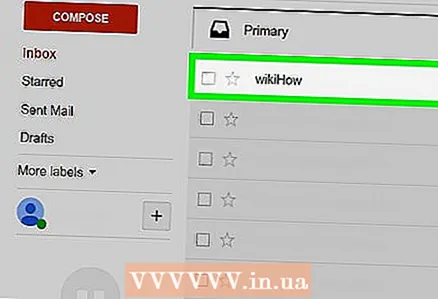 3 Изаберите слово. Прегледајте фасцикле поште и изаберите ону коју желите да сачувате на Гоогле диску. Кликните на писмо да бисте га отворили.
3 Изаберите слово. Прегледајте фасцикле поште и изаберите ону коју желите да сачувате на Гоогле диску. Кликните на писмо да бисте га отворили. 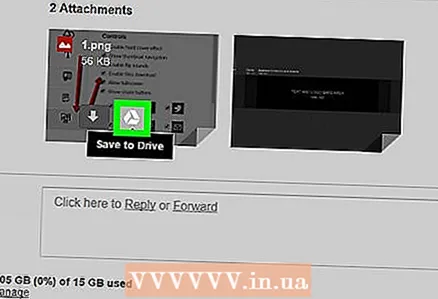 4 Сачувајте прилог. Прилози се налазе на дну писма. Пређите курсором преко прилога који желите да сачувате на Гоогле диску и појавиће се две иконе.
4 Сачувајте прилог. Прилози се налазе на дну писма. Пређите курсором преко прилога који желите да сачувате на Гоогле диску и појавиће се две иконе. - Прва икона се зове "Преузми" и помоћу ње можете преузети датотеку на рачунар.
- Друга икона се зове „Сачувај на диск“. Кликом на њу датотека ће се послати на Гоогле диск.
- Кликните на другу икону са логотипом Гоогле диска. Датотека са прилозима ће се одмах копирати на Гоогле диск.
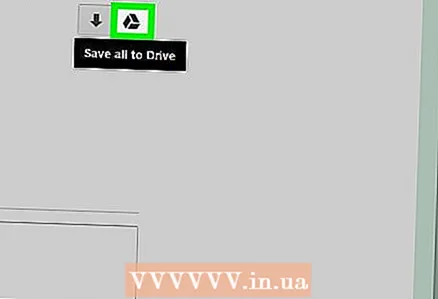 5 Сачувајте све прилоге. Ако желите одмах да сачувате све прилоге у писму, идите на дно слова, где се они налазе. Постоје две иконе непосредно изнад линије које одвајају тело е -поште од прилога.
5 Сачувајте све прилоге. Ако желите одмах да сачувате све прилоге у писму, идите на дно слова, где се они налазе. Постоје две иконе непосредно изнад линије које одвајају тело е -поште од прилога. - Прва икона се зове Преузми све прилоге. Кликом на њега преузећете све датотеке у архиву.
- Друга икона се зове „Сачувај све на диск“. Ако кликнете на њега, све датотеке ће се послати на Гоогле диск.
- Кликните на другу икону са логотипом Гоогле диска. Сви прилози ће се одмах копирати на Гоогле диск.
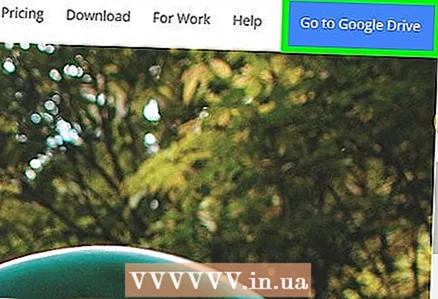 6 Отворите Гоогле диск. Ваша е -пошта ће бити сачувана у ПДФ формату. Одмах ће се отворити на Гоогле диску. Сада са овом е -поштом можете радити на исти начин као и са било којом другом датотеком на Гоогле диску. Само посетите хттпс://дриве.гоогле.цом у свом прегледачу.
6 Отворите Гоогле диск. Ваша е -пошта ће бити сачувана у ПДФ формату. Одмах ће се отворити на Гоогле диску. Сада са овом е -поштом можете радити на исти начин као и са било којом другом датотеком на Гоогле диску. Само посетите хттпс://дриве.гоогле.цом у свом прегледачу.